战网如何改国际服 战网国服改成战网国际服的步骤
更新时间:2023-12-08 10:54:48作者:xiaoliu
近年来随着全球化的加速推进和人们对跨国交流的需求不断增长,越来越多的网络平台开始将服务拓展至国际市场,其中战网作为一款备受玩家喜爱的游戏平台,也不例外。为了迎合全球玩家的需求,战网国服纷纷改成战网国际服,让玩家们可以更加方便地与来自世界各地的玩家互动。战网如何改国际服?下面将为大家介绍一些简单的步骤。
具体方法:
1.第1种战网国服改成战网国际服的方法,是修改Battle.net文件。
首先我们已经在“战网官网”下载好了国服并且安装好了该程序。
这时我们打开左下角的“开始”,找到“运行”。
也可直接按快捷键“win+R”即可,win是左下角ctrl和alt中间的图标键。
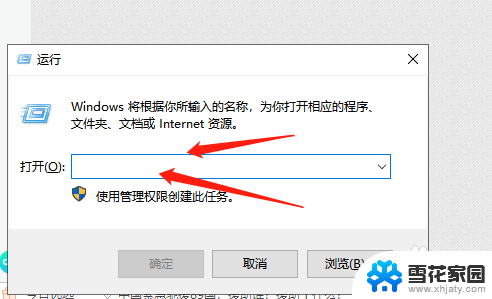
2.接下来我们在“运行”框中输入“%AppData%”。
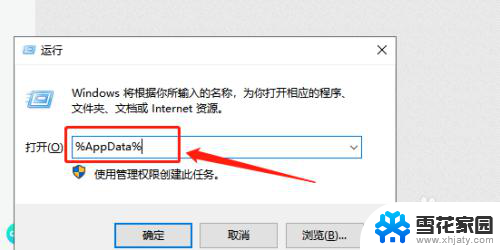
3.找到“Battle.net文件”,打开这个文件。
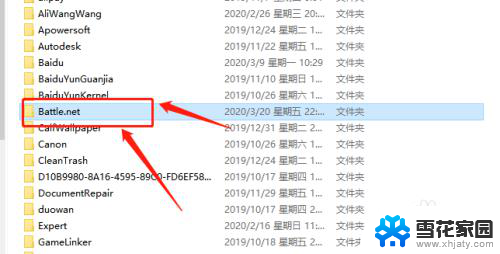
4.右键点击“Battle.net.config”文件,以记事本的方式打开这个文件。
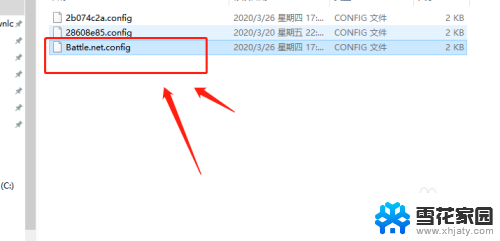
5.这时候我们要找到"AllowedRegions",将该行字母全部改成 "LastLoginRegion": "CN;US;EU;KR",
具体如下图所示,别落下任何逗号字母。直接复制上去就行,点击保存,然后我们重新启动“暴风战网”,就进入了国际服。
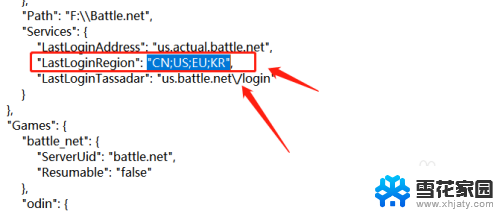
以上是战网如何改国际服的全部内容,还有不清楚的用户可以参考以上步骤进行操作,希望对大家有所帮助。
战网如何改国际服 战网国服改成战网国际服的步骤相关教程
-
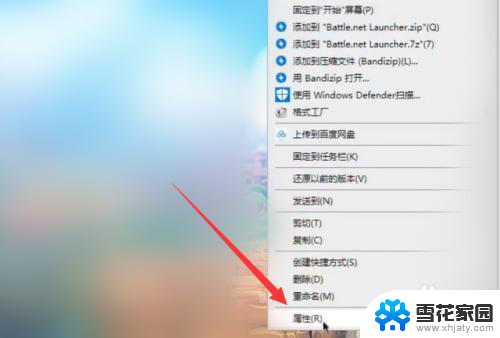 战网改外服 暴雪战网如何登录外服
战网改外服 暴雪战网如何登录外服2024-05-12
-
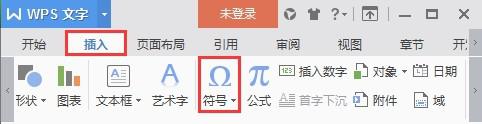 如何在wps文字中编辑国际音标 在wps文字中如何编辑国际音标
如何在wps文字中编辑国际音标 在wps文字中如何编辑国际音标2024-01-09
-
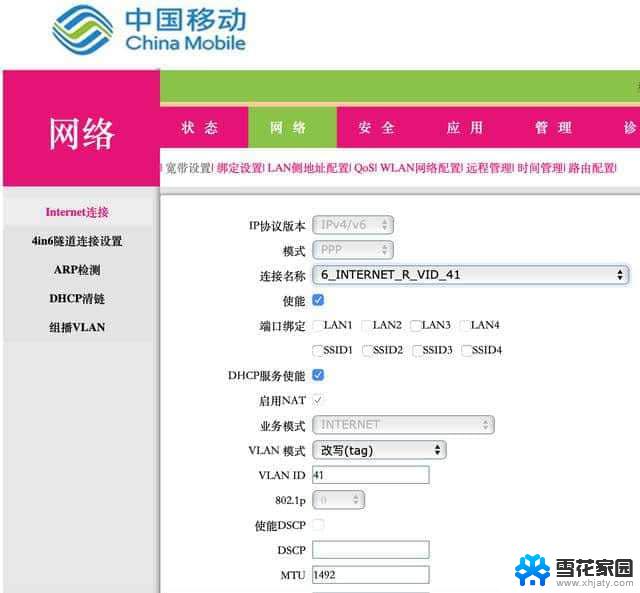 中国移动宽带上网设置参数 中国移动宽带设置指南
中国移动宽带上网设置参数 中国移动宽带设置指南2024-08-27
-
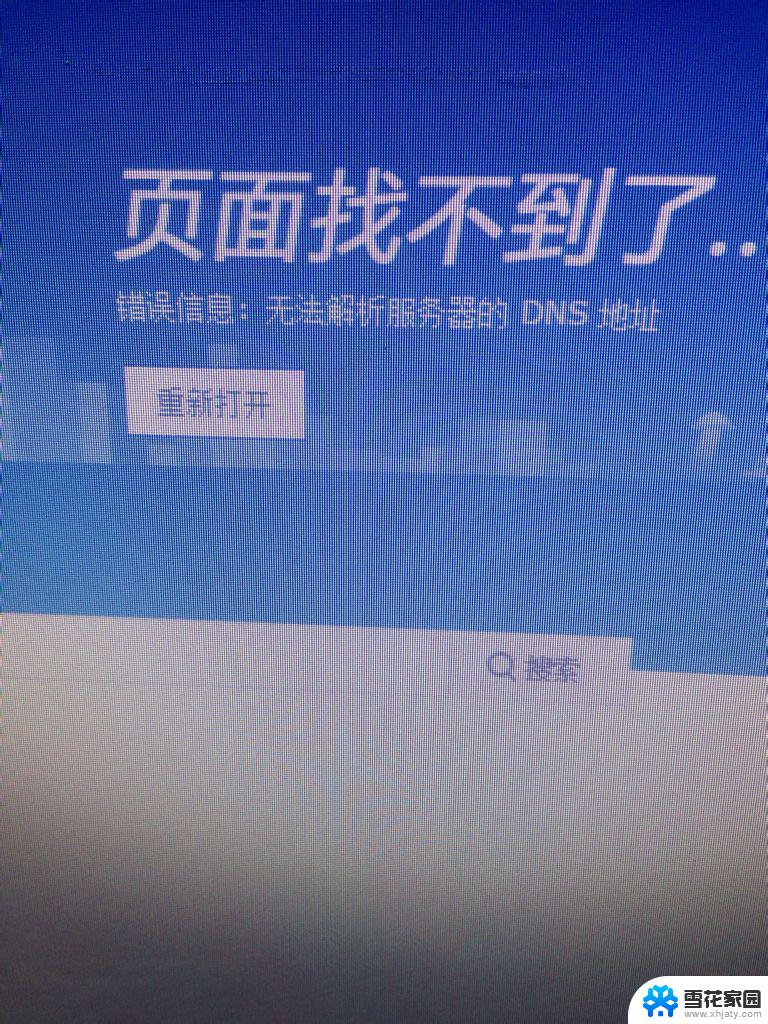 电脑网络dns服务器可能不可用 DNS服务器无法访问怎么办
电脑网络dns服务器可能不可用 DNS服务器无法访问怎么办2024-04-15
- 电脑网络显示dns服务器未响应 DNS服务器未响应怎么办
- 植物大战僵尸2怎样登录原来账号 植物大战僵尸2换手机账号如何保存
- wif怎么改密码修改 中国电信wifi密码设置方法
- up对战平台启动失败 up对战平台游戏进不去怎么办
- wps里面的中国版图在哪里找 wps软件中的中国版图在哪里
- 谷歌浏览器怎么改代理服务器 Chrome浏览器如何设置代理服务器
- 电脑微信设置文件保存位置 微信电脑版文件保存位置设置方法
- 增值税开票软件怎么改开票人 增值税开票系统开票人修改方法
- 网格对齐选项怎么取消 网格对齐选项在哪里取消
- 电脑桌面声音的图标没了 怎么办 电脑音量调节器不见了怎么办
- 键盘中win是那个键 电脑键盘win键在哪个位置
- 电脑如何连接隐藏的wifi网络 电脑如何连接隐藏的无线WiFi信号
电脑教程推荐